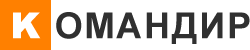Обновите Windows 10 до Windows 11. Сайт comandir.com предоставляет полное пошаговое руководство с правильной последовательностью обновлений образа. Поскольку Microsoft выпустила Windows 11 24 июня 2021 года, пользователи Windows 10 и Windows 7 могут обновить свою систему до Windows 11.
Какие системные требования для Windows 11
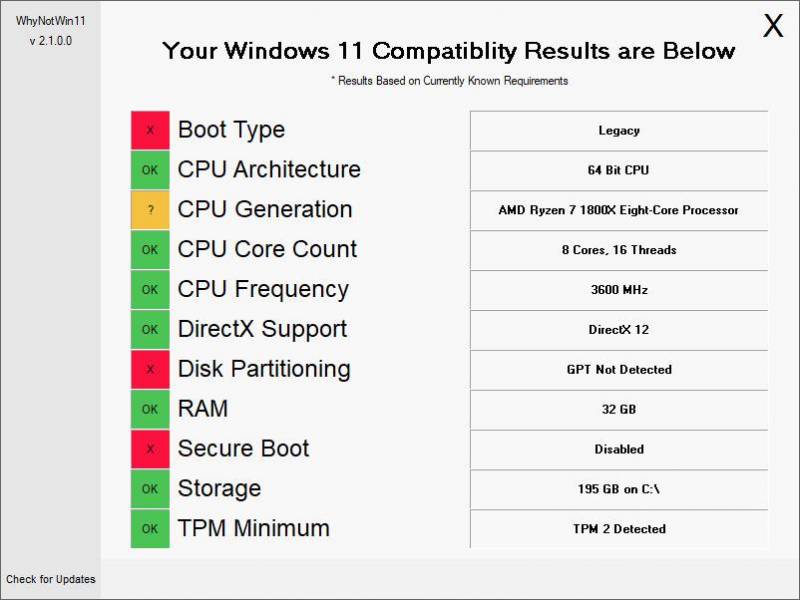
Чтобы установить Windows 11 в вашей системе, необходимо выполнить определенные требования. Если система компьютера недостаточно продвинута, можно столкнуться с проблемой при использовании Win11 на ПК.
Основные требования для Windows 11, которые должен иметь компьютер или ноутбук:
- процессор 1 гигагерц (ГГц) или выше с 2 или более ядрами на совместимом 64-битном процессоре или системе на кристалле (SoC);
- RAM 4 ГБ;
- хранилище 64 ГБ или больше;
- системная прошивка UEFI, возможность безопасной загрузки;
- TPM TPM версии 2.0;
- видеокарта DirectX 12 или новее с драйвером WDDM 2.0;
- дисплей HD-дисплей с диагональю более 9 дюймов, 8 бит на цветовой канал;
- учетная запись Microsoft и подключение к Интернету.
На данный момент Windows 11 является бесплатным обновлением, и каждый может бесплатно перейти с Windows 10 на Windows 11, но для этого требуются базовые знания при обновлении окон.
Как скачать Windows 11 из официального источника

Для установления программы не нужно посещать какой-либо внешний веб-сайт для загрузки Windows 11. Можно просто перейти в раздел обновлений системы в существующих окнах и выполнить поиск нового обновления.
Если Windows 11 доступна, она будет отображаться в разделе обновления. В этом случае можно просто нажать кнопку «Загрузить и установить», чтобы установить домен прямо в вашу систему.
Если вы не хотите обновляться до Windows 11 простым способом, вы также можете загрузить Windows 11 из внешних источников.
Как перейти с Windows 10 на Windows 11
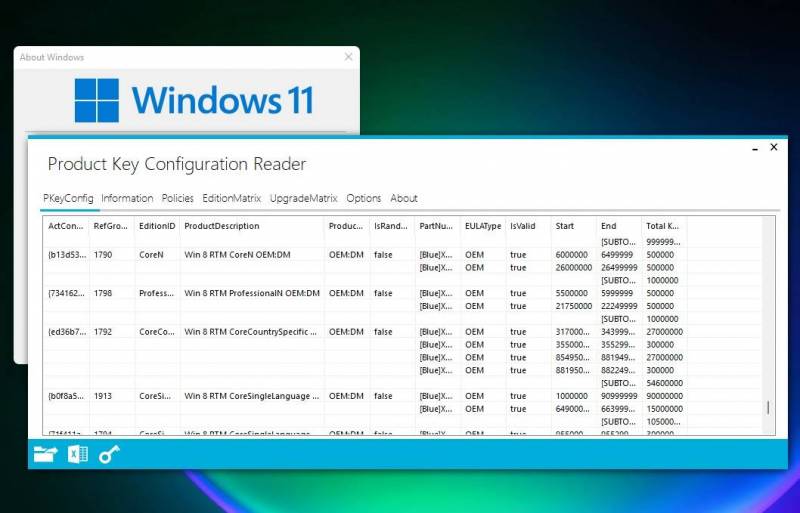
Также можно загрузить файл обновления Windows 11 с официального сайта, а затем установить его в своей системе. Но владельцы Windows 10 можно воспользоваться и более простым подходом:
- перейдите в меню «Пуск» и щелкните значок настройки.
- нажмите «Настройки».
- откроется ваша страница настроек Windows 10. Теперь нажмите на опцию «Обновления и безопасность» на странице настроек.
- откроется страница обновления Windows. Нажмите кнопку «Проверить наличие обновлений»;
- проверить обновления.
Теперь в окнах будет отображаться несколько обновлений, и можно выбрать обновление, которое хотите установить.
Просмотрите обнаруженные обновления. Если видите обновление до Windows 11 в этом списке, выберите этот файл и нажмите «Загрузить и установить». Windows 11 поддерживает 40 различных языков, выбрать любой из них можно при обновлении существующих окон до Windows 11.
Как перейти с Windows 7 на Windows 11
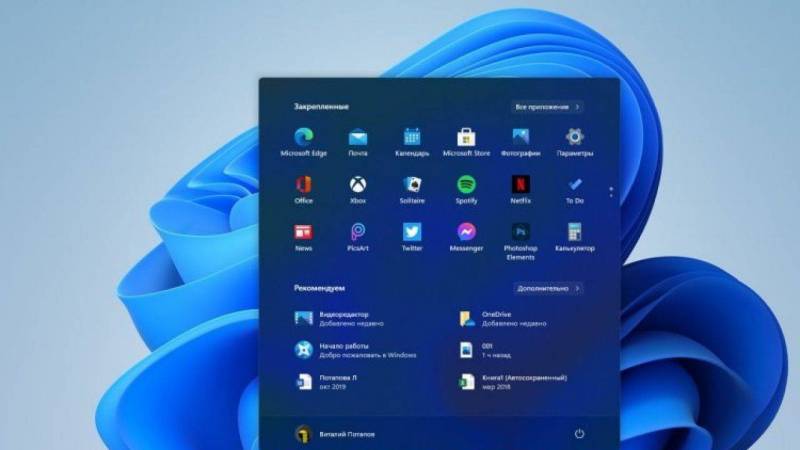
Существует несколько способов обновить Windows 7 до Windows 11. Этот считается самый простой из всех способов:
- щелкните меню «Пуск» и нажмите кнопку «Панель управления»;
- теперь на странице панели управления вы увидите раздел «Обновления Windows». Щелкните по этой ссылке, и вы попадете на страницу Центра обновления Windows;
- на странице Центра обновления Windows нажмите кнопку «Проверить наличие обновлений», и окна начнут проверять наличие последних обновлений;
- когда Windows выполнит поиск обновлений, нужно просто нажать кнопку «Установить обновления».
В качестве альтернативы вы можете выбрать любой из двух вариантов, которые предоставляют ряд доступных обновлений и ряд дополнительных обновлений.
Теперь у вас будет список обновлений. Вы можете выбрать и установить любое обновление, выбрав диалоговые окна. Если в списке есть вариант «Обновление до Windows 11», выберите его и нажмите «Установить обновления».